
MS ವರ್ಡ್ನಲ್ಲಿ ನಿಮ್ಮ ಸ್ವಂತ ಪಠ್ಯದಲ್ಲಿ ಡಯಲಿಂಗ್ ಮಾಡುವ ಮೂಲಕ, ಹೆಚ್ಚಿನ ಬಳಕೆದಾರರು ವರ್ಗಾವಣೆ ಚಿಹ್ನೆಗಳನ್ನು ಬಳಸುವುದಿಲ್ಲ, ಪ್ರೋಗ್ರಾಂ, ಪುಟದ ಮಾರ್ಕ್ಅಪ್ ಮತ್ತು ಹಾಳೆಯಲ್ಲಿನ ಪಠ್ಯದ ಸ್ಥಾನವನ್ನು ಅವಲಂಬಿಸಿ, ಸಂಪೂರ್ಣ ಪದಗಳನ್ನು ಸ್ವಯಂಚಾಲಿತವಾಗಿ ವರ್ಗಾಯಿಸುತ್ತದೆ. ಸಾಮಾನ್ಯವಾಗಿ ಈ ಪಾತ್ರಗಳ ಉಪಸ್ಥಿತಿಯು ವೈಯಕ್ತಿಕ ಡಾಕ್ಯುಮೆಂಟ್ಗಳೊಂದಿಗೆ ಕೆಲಸ ಮಾಡಲು ಬಂದಾಗ ಕನಿಷ್ಠ ಅಗತ್ಯವಿಲ್ಲ. ಆದರೆ ಈ ಚಿಹ್ನೆಗಳನ್ನು ಈಗಾಗಲೇ ಇರಿಸಲಾಗಿದೆ ಎಂದು ಅದು ಸಂಭವಿಸುತ್ತದೆ, ಆದರೆ ಅವುಗಳು ಅಗತ್ಯವಿಲ್ಲ, ಮತ್ತು ಆದ್ದರಿಂದ ಅವುಗಳನ್ನು ತೆಗೆದುಹಾಕಬೇಕು. ಇಂದು ನಾವು ಅದನ್ನು ಹೇಗೆ ಮಾಡಬೇಕೆಂದು ಹೇಳುತ್ತೇವೆ.
ಪದದಲ್ಲಿ ಪದ ವರ್ಗಾವಣೆ ತೆಗೆದುಹಾಕುವುದು ಹೇಗೆ
ಕಾಲಕಾಲಕ್ಕೆ, ಅನೇಕವು ಇಂಟರ್ನೆಟ್ ಡಾಕ್ಯುಮೆಂಟ್ ಅಥವಾ ಪಠ್ಯವನ್ನು ಇಂಟರ್ನೆಟ್ನಿಂದ ಡೌನ್ಲೋಡ್ ಮಾಡಲಾದ (ನಕಲಿ), ಇದರಲ್ಲಿ ವರ್ಗಾವಣೆಯ ಪೋಸ್ಟ್ಗಳನ್ನು ಹಿಂದೆ ಇರಿಸಲಾಗಿತ್ತು. ಎರಡನೆಯ ಪ್ರಕರಣದಲ್ಲಿ, ಈ ಪಾತ್ರಗಳ ಜೋಡಣೆಯು ಹೆಚ್ಚಾಗಿ ಬದಲಾಗುತ್ತಿರುತ್ತದೆ - ಪುಟದ ವಿಷಯಗಳ ಮಾರ್ಕ್ಅಪ್ ಮತ್ತು ವಿಧಗಳ ಜೋಡಣೆಯೊಂದಿಗೆ ಕಾಕತಾಳೀಯತೆಯನ್ನು ನಿಲ್ಲಿಸಬಹುದು, ನಿರಂಕುಶವಾಗಿ ಇರಿಸಲಾದ ಡಿಫೈಸೈಟ್ಗಳನ್ನು ತಿರುಗಿಸಿ. ಇದನ್ನು ಸರಿಪಡಿಸಲು ಅಥವಾ ಪುಟಗಳಲ್ಲಿನ ಸ್ಥಳವು ಸರಿಯಾಗಿದ್ದರೂ ಸಹ, ಅನಗತ್ಯ ಚಿಹ್ನೆಗಳನ್ನು ತೊಡೆದುಹಾಕಲು, ನೀವು ಕೆಲವು ಸರಳ ಕ್ರಮಗಳನ್ನು ನಿರ್ವಹಿಸಬೇಕಾಗುತ್ತದೆ. ವರ್ಗಾವಣೆಗಳನ್ನು ಕೈಯಾರೆ ವ್ಯವಸ್ಥೆಗೊಳಿಸಿದರೆ ಅದು ಹೆಚ್ಚು ಕಷ್ಟ, ಆದರೆ ಇಲ್ಲಿ ಪರಿಹಾರವಿದೆ. ಮುಂದೆ, ಎರಡೂ ಸಂದರ್ಭಗಳಲ್ಲಿ ಮತ್ತು ಅವುಗಳಲ್ಲಿ ಪ್ರತಿಯೊಂದರಲ್ಲೂ ಹೇಗೆ ಕಾರ್ಯನಿರ್ವಹಿಸಬೇಕು ಎಂದು ಪರಿಗಣಿಸಿ.ಆಯ್ಕೆ 2: ಹಸ್ತಚಾಲಿತವಾಗಿ ವ್ಯವಸ್ಥೆ ಅಥವಾ "ಆಫ್ಸೆಟ್"
ಮೇಲೆ ಹೇಳಿದಂತೆ, ಇತರ ಜನರ ಫೈಲ್ಗಳು ಅಥವಾ ಪಠ್ಯದಿಂದ ನಕಲಿಸಿದ ಪಠ್ಯದೊಂದಿಗೆ ಕೆಲಸ ಮಾಡುವಾಗ ಪಠ್ಯದಲ್ಲಿ ವರ್ಗಾವಣೆಗಳ ತಪ್ಪಾದ ವರ್ಗಾವಣೆಯ ಸಮಸ್ಯೆಯು ಸಾಮಾನ್ಯವಾಗಿ ಕಂಡುಬರುತ್ತದೆ ಮತ್ತು ಪಠ್ಯ ಡಾಕ್ಯುಮೆಂಟ್ಗೆ ಸೇರಿಸಲಾಗುತ್ತದೆ. ಅಂತಹ ಸಂದರ್ಭಗಳಲ್ಲಿ, ವರ್ಗಾವಣೆಗಳು ಯಾವಾಗಲೂ ರೇಖೆಗಳ ಅಂತ್ಯದಲ್ಲಿ ಇರುವುದಿಲ್ಲ, ಅವುಗಳು ಸ್ವಯಂಚಾಲಿತವಾಗಿ ಜೋಡಿಸಿದಾಗ ಅದು ಸಂಭವಿಸುತ್ತದೆ.
ವರ್ಗಾವಣೆ ಚಿಹ್ನೆಯು ಪಠ್ಯದಲ್ಲಿ ಸ್ಥಳಕ್ಕೆ ಅಲ್ಲ, ಆದರೆ ಒಂದು ನಿರ್ದಿಷ್ಟ ಪದ, ಒಂದು ಉಚ್ಚಾರಾಂಶ, ಅಂದರೆ, ಪುಟದ ವಿನ್ಯಾಸದ ಪ್ರಕಾರವನ್ನು ಬದಲಾಯಿಸುವುದು, ಫಾಂಟ್ ಅಥವಾ ಅದರ ಗಾತ್ರವನ್ನು ಬದಲಿಸಲು ಸಾಕು "ಬದಿಯಿಂದ" ಪಠ್ಯವನ್ನು ಸೇರಿಸುವಾಗ, ಹಸ್ತಚಾಲಿತವಾಗಿ ವರ್ಗಾವಣೆ ಚಿಹ್ನೆಗಳು ತಮ್ಮ ಸ್ಥಳವನ್ನು ಕ್ಯಾಮ್ ಚಿಬಲ್ನಿಂದ ಪಠ್ಯದ ಉದ್ದಕ್ಕೂ ಬದಲಾಯಿಸುತ್ತವೆ ಮತ್ತು ಪುಟದ ಬಲ ಭಾಗದಲ್ಲಿ, ಅದು ಇರಬೇಕು ಎಂದು. ಇದು ಕೆಳಗಿನಂತೆ ಕಾಣುತ್ತದೆ:

ಉದಾಹರಣೆಗೆ ಸ್ಕ್ರೀನ್ಶಾಟ್ನಲ್ಲಿ ನೀವು ವರ್ಗಾವಣೆ ಚಿಹ್ನೆಗಳು ರೇಖೆಗಳ ತುದಿಯಲ್ಲಿಲ್ಲ ಎಂದು ನೀವು ನೋಡಬಹುದು. ಸಹಜವಾಗಿ, ನೀವು ಪಠ್ಯ ಫಾರ್ಮ್ಯಾಟಿಂಗ್ ಅನ್ನು ಹಸ್ತಚಾಲಿತವಾಗಿ ಸರಿಹೊಂದಿಸಲು ಪ್ರಯತ್ನಿಸಬಹುದು, ಇದರಿಂದ ಎಲ್ಲವೂ ಸ್ಥಾನಕ್ಕೇರಿತು, ಆದರೆ ಇದು ಅಸಾಧ್ಯವಾಗಿದೆ, ಅಥವಾ ಈ ಪಾತ್ರಗಳನ್ನು ಕೈಯಾರೆಯಾಗಿ ಅಳಿಸಿಹಾಕುತ್ತದೆ. ಹೌದು, ಪಠ್ಯದ ಸಣ್ಣ ತುಣುಕುಗಳೊಂದಿಗೆ, ಅದು ಸುಲಭವಾಗುತ್ತದೆ, ಆದರೆ ನಿಮ್ಮ ಡಾಕ್ಯುಮೆಂಟ್ನಲ್ಲಿ ನೀವು ಡಜನ್ಗಟ್ಟಲೆ ಹೊಂದಿದ್ದರೆ, ನಂತರ ತಪ್ಪಾಗಿ ಇರಿಸಲಾದ ವರ್ಗಾವಣೆಗಳೊಂದಿಗೆ ನೂರಾರು ಪುಟಗಳು? ನಮ್ಮ ಕೆಲಸವನ್ನು ಪರಿಹರಿಸಲು, ಹುಡುಕಾಟ ಮತ್ತು ಬದಲಿ ಕಾರ್ಯವನ್ನು ಬಳಸಲು ಸಾಕು.

- ಸಂಪಾದನೆ ಗುಂಪಿನಲ್ಲಿ, ಹೋಮ್ ಟ್ಯಾಬ್ನಲ್ಲಿರುವ, ಬದಲಿಗೆ ಬಟನ್ ಕ್ಲಿಕ್ ಮಾಡಿ (ಅಥವಾ "Ctrl + H" ಕ್ಲಿಕ್ ಮಾಡಿ) ಕ್ಲಿಕ್ ಮಾಡಿ.
- ಎಡಭಾಗದಲ್ಲಿರುವ "ಇನ್ನಷ್ಟು" ಗುಂಡಿಯನ್ನು ಕ್ಲಿಕ್ ಮಾಡಿ, ಮತ್ತು ಮುಂದುವರಿದ ವಿಂಡೋದಲ್ಲಿ, "ವಿಶೇಷ" ಆಯ್ಕೆಮಾಡಿ.
- ಕಾಣಿಸಿಕೊಳ್ಳುವ ಪಟ್ಟಿಯಲ್ಲಿ, ನೀವು ಪಠ್ಯದಿಂದ ತೆಗೆದುಹಾಕಬೇಕಾದ ಪಾತ್ರವನ್ನು ಆಯ್ಕೆ ಮಾಡಿ - "ಸಾಫ್ಟ್ ಟ್ರಾನ್ಸ್ಫರ್" ಅಥವಾ "ಅಪೂರ್ಣ ಹೈಫನ್".
- "ಬದಲಿ" ಕ್ಷೇತ್ರವನ್ನು ಖಾಲಿ ಬಿಡಬೇಕು.
- ನೀವು ಈ ಅಕ್ಷರಗಳನ್ನು ಪಠ್ಯದಲ್ಲಿ ನೋಡಬೇಕೆಂದು ಬಯಸಿದರೆ "ಮುಂದೆ ಕ್ಲಿಕ್ ಮಾಡಿ" ಕ್ಲಿಕ್ ಮಾಡಿ. "ಬದಲಿಗೆ" - ಪರ್ಯಾಯವಾಗಿ ಅವುಗಳನ್ನು ಅಳಿಸಲು, ಅಥವಾ ಪಠ್ಯದಿಂದ ವರ್ಗಾವಣೆಯ ಎಲ್ಲಾ ಪೋಸ್ಟ್ಗಳನ್ನು ತೆಗೆದುಹಾಕಲು "ಎಲ್ಲವನ್ನೂ ಬದಲಾಯಿಸಿ".
- ಚೆಕ್ ಪೂರ್ಣಗೊಂಡ ನಂತರ (ಅಳಿಸಿ), ನೀವು "ಹೌದು" ಅಥವಾ "ಇಲ್ಲ" ಅನ್ನು ಕ್ಲಿಕ್ ಮಾಡಬೇಕಾಗುತ್ತದೆ ಇದರಲ್ಲಿ ನೀವು "ಹೌದು" ಅಥವಾ "ಇಲ್ಲ" ಅನ್ನು ಕ್ಲಿಕ್ ಮಾಡಬೇಕಾಗುತ್ತದೆ, ಈ ಪಠ್ಯವನ್ನು ವರ್ಗಾವಣೆ ಮಾಡುವ ಉಪಸ್ಥಿತಿಗಾಗಿ (ಇದು ಉತ್ತಮವಾಗಿದೆ ಮಾಡಬೇಕಾದದ್ದು).
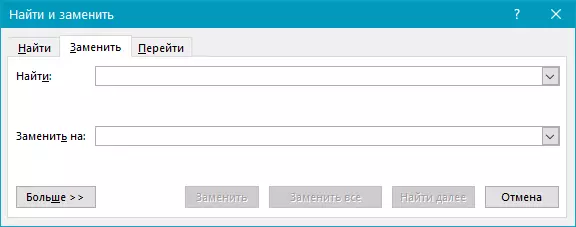




ಸೂಚನೆ: ಕೆಲವೊಮ್ಮೆ ಪಠ್ಯದಲ್ಲಿ ಹಸ್ತಚಾಲಿತ ವರ್ಗಾವಣೆ "ಬಲ" ಚಿಹ್ನೆಗಳಿಗೆ ಒಡ್ಡಿಕೊಳ್ಳುವುದಿಲ್ಲ ಎಂಬ ಅಂಶವನ್ನು ಎದುರಿಸಲು ಸಾಧ್ಯವಿದೆ ( "ಸಾಫ್ಟ್ ಟ್ರಾನ್ಸ್ಫರ್" ಅಥವಾ "ಇನ್ಸ್ಪೆನ್ಟ್ ಹೈಫನ್" ), ಆದರೆ ಸಾಮಾನ್ಯ ಸಣ್ಣ ಡ್ಯಾಶ್ ಬಳಸಿ «-» ಅಥವಾ ಸೈನ್ "ಮೈನಸ್" . ಈ ಸಂದರ್ಭದಲ್ಲಿ ಕ್ಷೇತ್ರದಲ್ಲಿ "ಹುಡುಕಿ" ಈ ನಿರ್ದಿಷ್ಟ ಚಿಹ್ನೆಯನ್ನು ನೀವು ನಮೂದಿಸಬೇಕು. «-» ಉಲ್ಲೇಖಗಳು ಇಲ್ಲದೆ, ನಂತರ ನೀವು ಆಯ್ಕೆಯ ಮೇಲೆ ಕ್ಲಿಕ್ ಮಾಡಬಹುದು "ಮತ್ತಷ್ಟು ಹುಡುಕಿ", "ಬದಲಿಗೆ" ಅಥವಾ "ಎಲ್ಲವನ್ನೂ ಬದಲಾಯಿಸಿ" , ನೀವು ಏನು ಮಾಡಬೇಕೆಂಬುದನ್ನು ಅವಲಂಬಿಸಿ. ನಿಜವಾದ, ಅಗತ್ಯವಾದ ಹೈಫನ್ಗಳು ಕೂಡ ಅಳಿಸಲ್ಪಡುತ್ತವೆ. ಆದರೆ, ಅವುಗಳನ್ನು ಇಲ್ಲದೆ ಪದಗಳನ್ನು ದೋಷಗಳು (ಒತ್ತು ನೀಡಲಾಗಿದೆ) ಎಂದು ಲೇಬಲ್ ಮಾಡಲಾಗುವುದು, ಅವುಗಳನ್ನು ಹುಡುಕಿ ಮತ್ತು ಅದನ್ನು ಸರಿಪಡಿಸಲು ಕಷ್ಟವಾಗುವುದಿಲ್ಲ.
ತೀರ್ಮಾನ
ವಾಸ್ತವವಾಗಿ, ಎಲ್ಲಾ. ಈಗ ಮೈಕ್ರೋಸಾಫ್ಟ್ ವರ್ಡ್ಗೆ ವರ್ಗಾವಣೆಯನ್ನು ಹೇಗೆ ತೆಗೆದುಹಾಕಬೇಕು ಎಂದು ನಿಮಗೆ ತಿಳಿದಿದೆ, ಇದು ಆವೃತ್ತಿಗಳು 2003, 2007, 2010 ಅಥವಾ 2016, ಮತ್ತು "ಚಂದಾದಾರಿಕೆ" ಆಫೀಸ್ 365 ಮತ್ತು 2019. ನಮ್ಮ ಇಂದಿನ ಕಾರ್ಯವನ್ನು ಪರಿಹರಿಸಲು ಲೇಖನದಲ್ಲಿ ಪರಿಗಣಿಸಲಾದ ಆಯ್ಕೆಗಳು ನಿಮಗೆ ಸುಲಭವಾಗಿ ರೂಪಾಂತರಗೊಳ್ಳುತ್ತವೆ ಪಠ್ಯ ಮತ್ತು ಕೆಲಸ ಮತ್ತು ಓದುವಿಕೆಗೆ ನಿಜವಾಗಿಯೂ ಸೂಕ್ತವಾಗಿದೆ.
